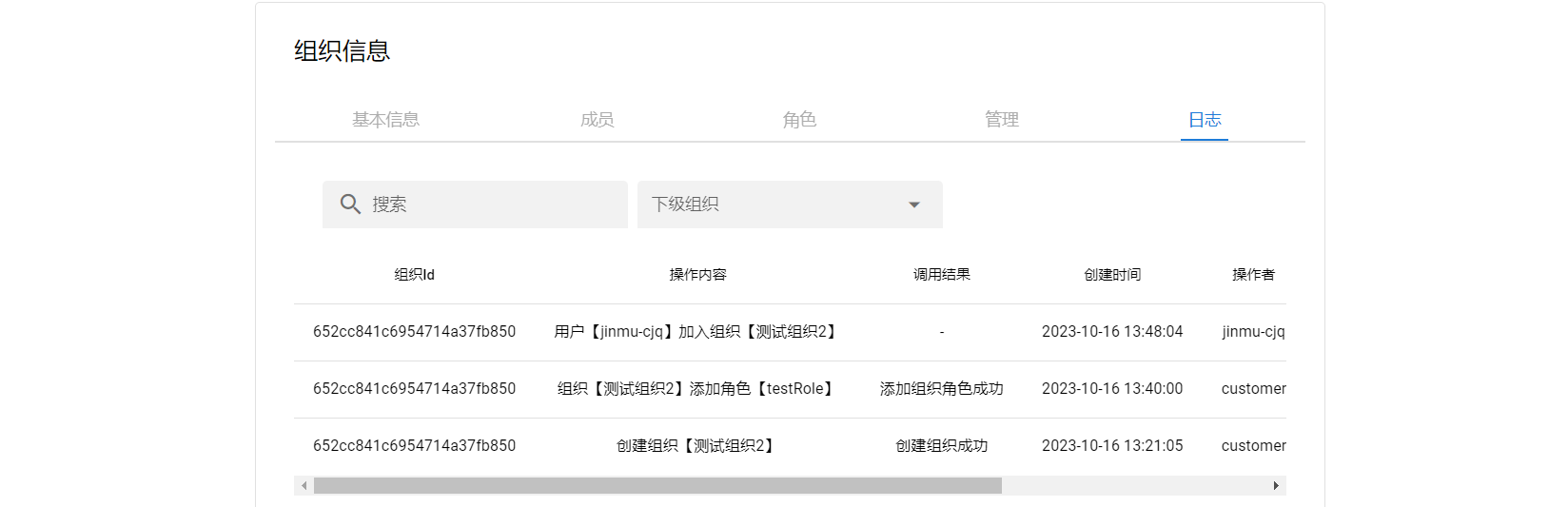组织
组织页
用户可通过左侧菜单中组织进入组织页,并对拥有的组织进行管理
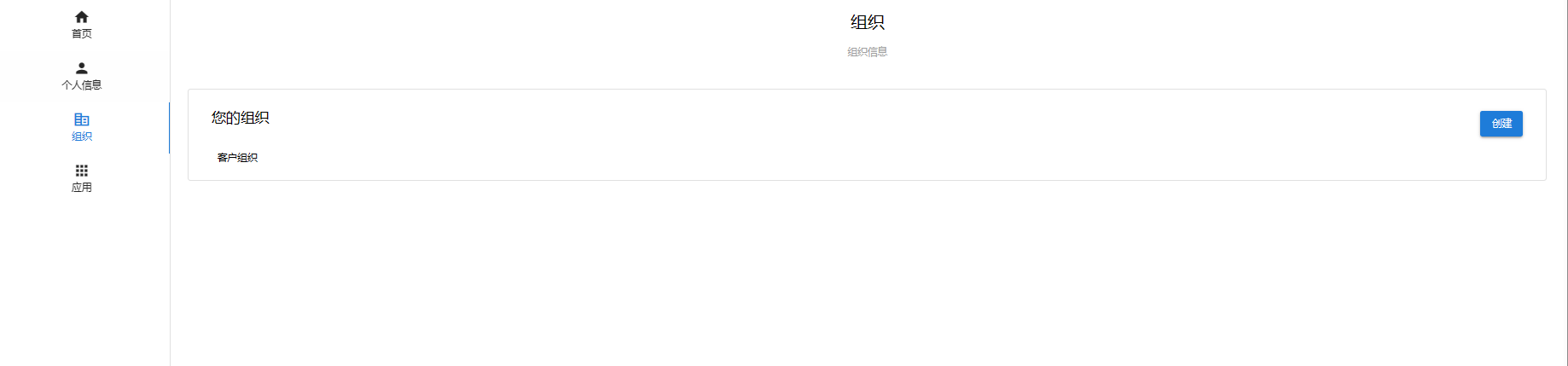
创建组织
点击组织页右侧创建组织,填写组织信息点击确定即可创建成功
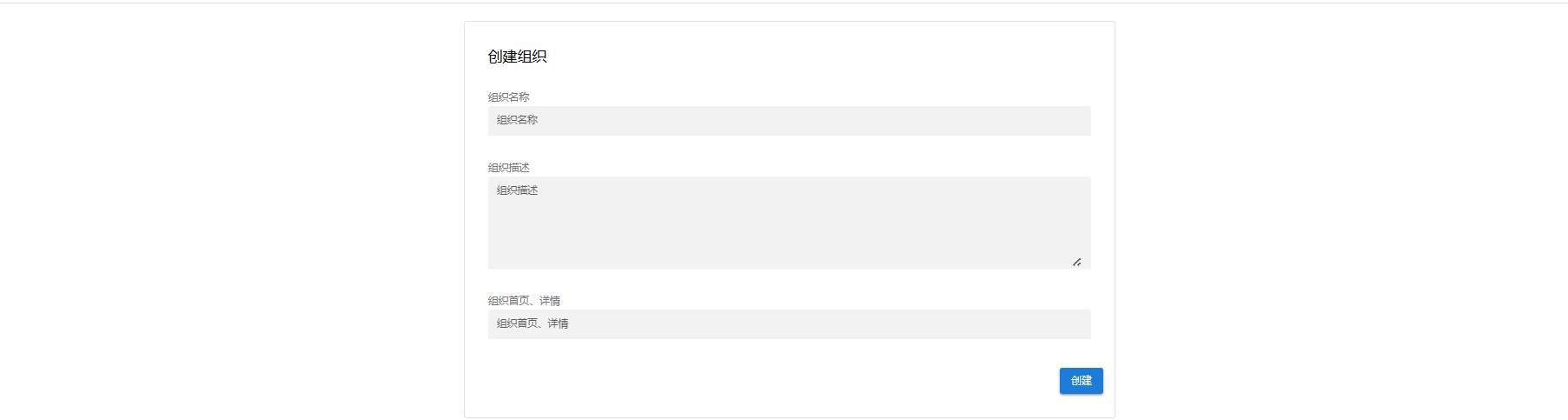
组织详情页
点击创建完成的组织进入组织详情

基本信息
基本信息页面可修改组织的组织名、描述、首页地址、组织logo
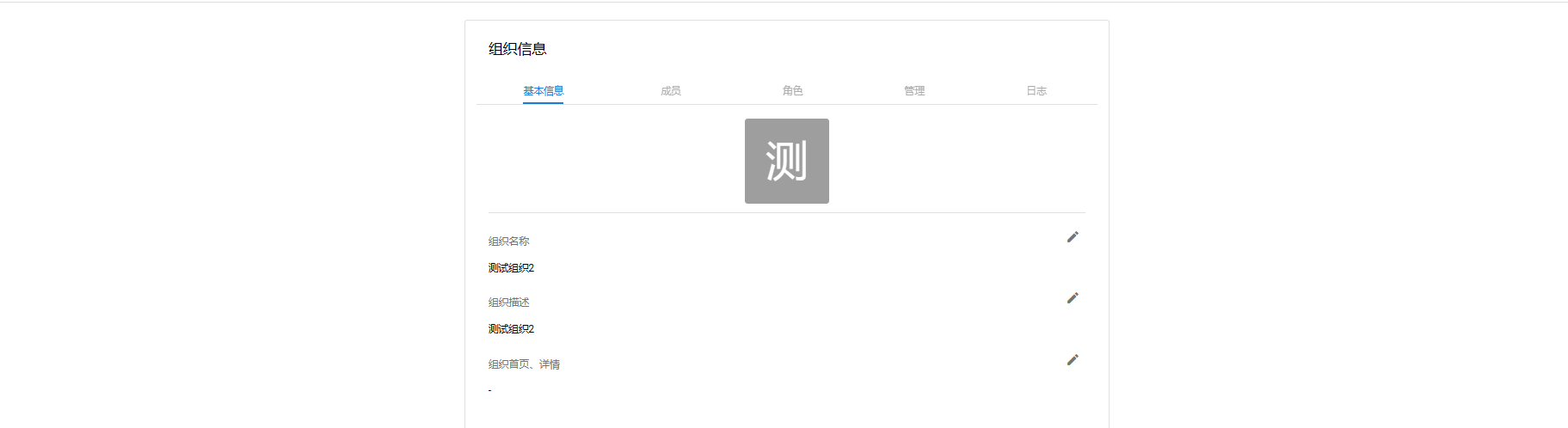
成员
成员页可对成员删除及启用操作或邀请其他用户加入组织

邀请成员
点击添加成员

根据需求生成邀请链接,将连接发送给受邀用户
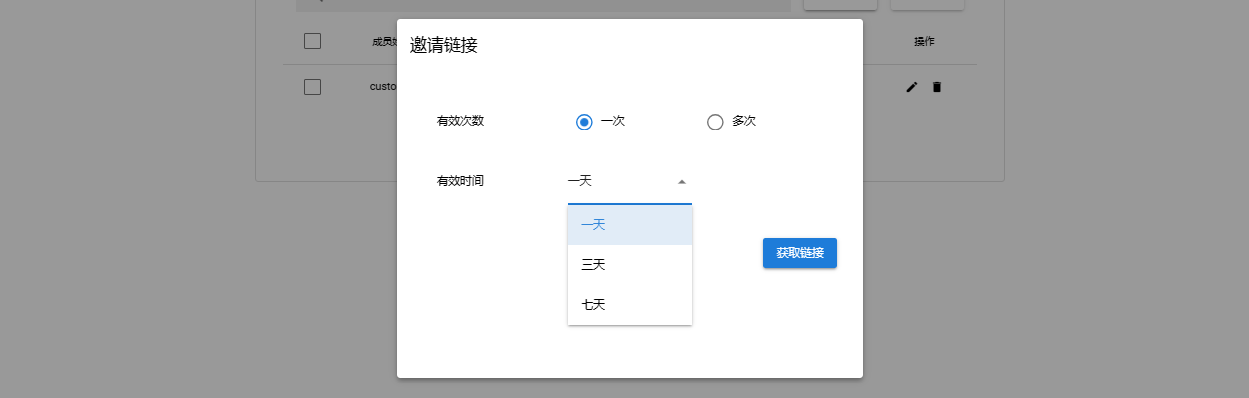
删除成员
左侧勾选成员点击批量删除或者点击右侧删除按钮都可删除成员
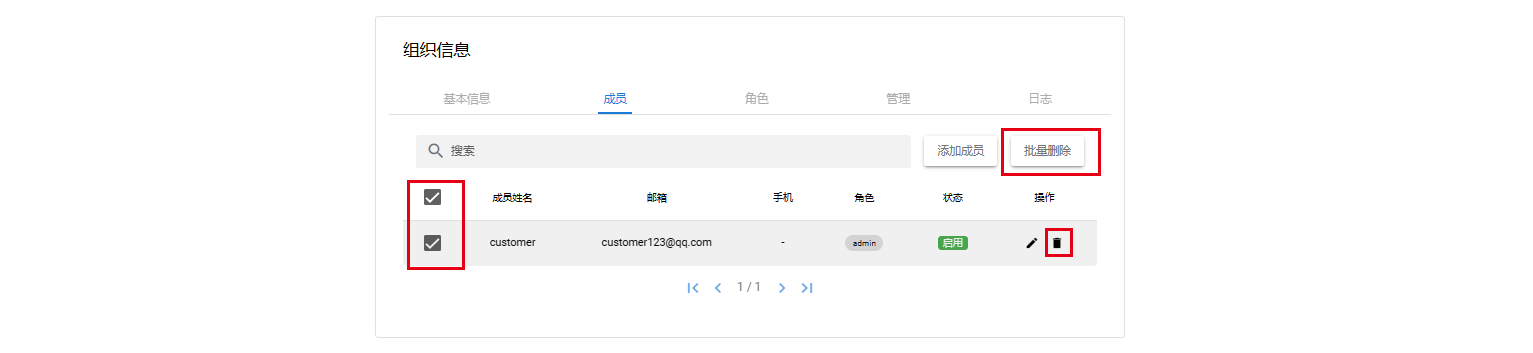
启用/禁用
点击编辑按钮
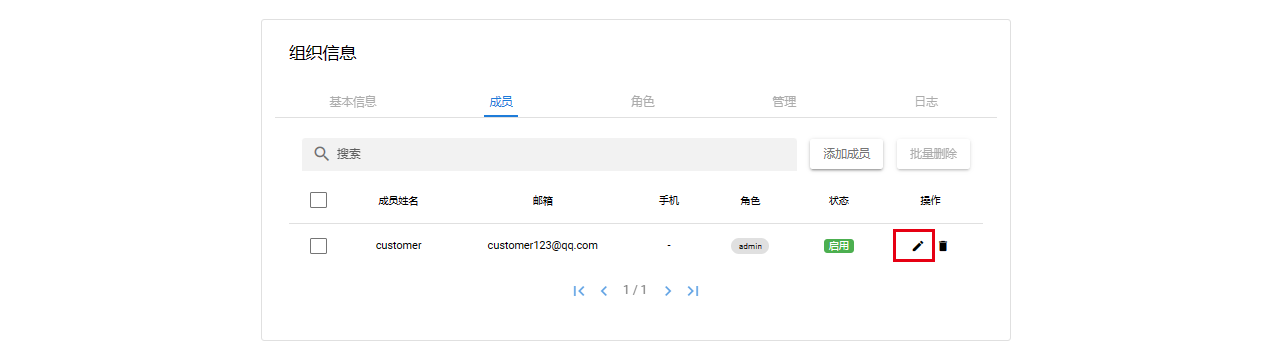
选择状态点击更新
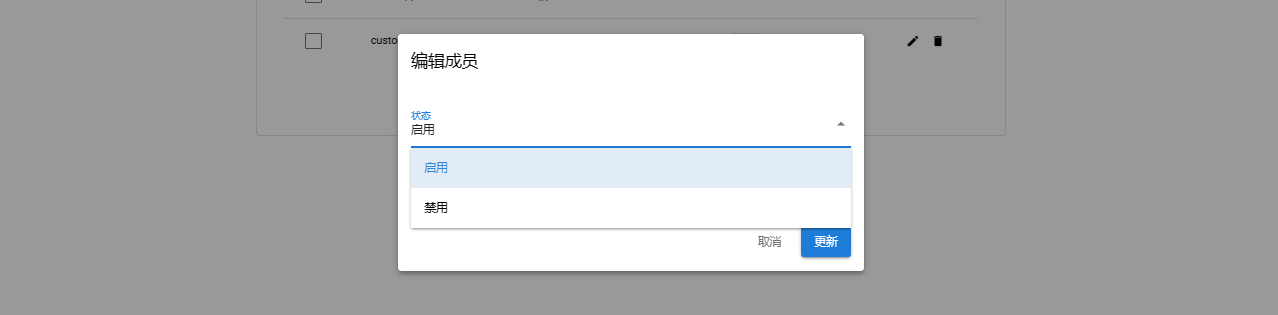
修改成员角色
点击编辑按钮
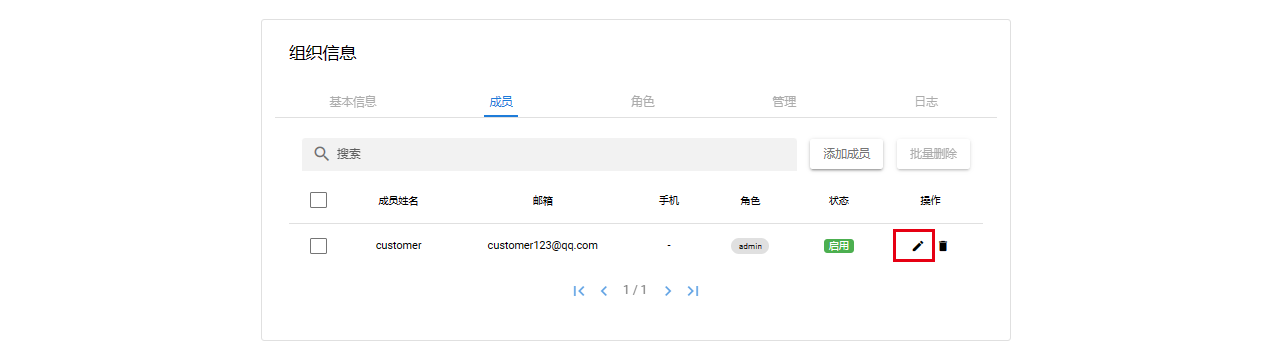
选择对应角色点击更新
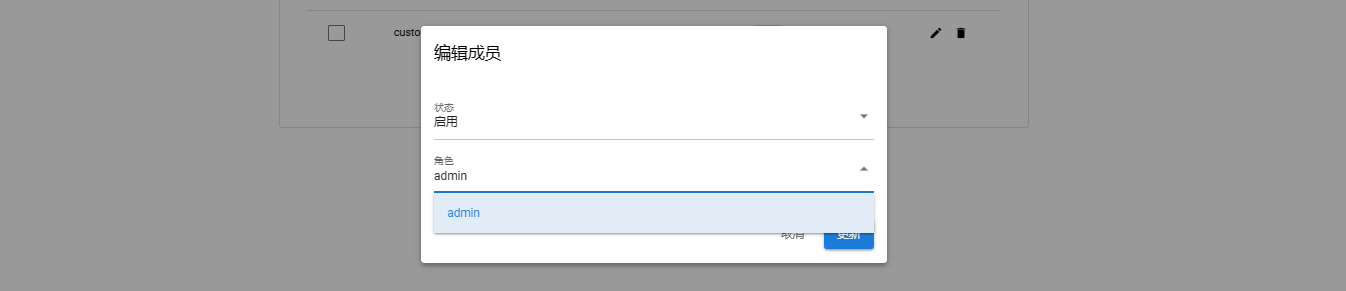
角色
点击右侧加号可添加组织角色,成员的角色池(除了admin角色)也是由这里决定的
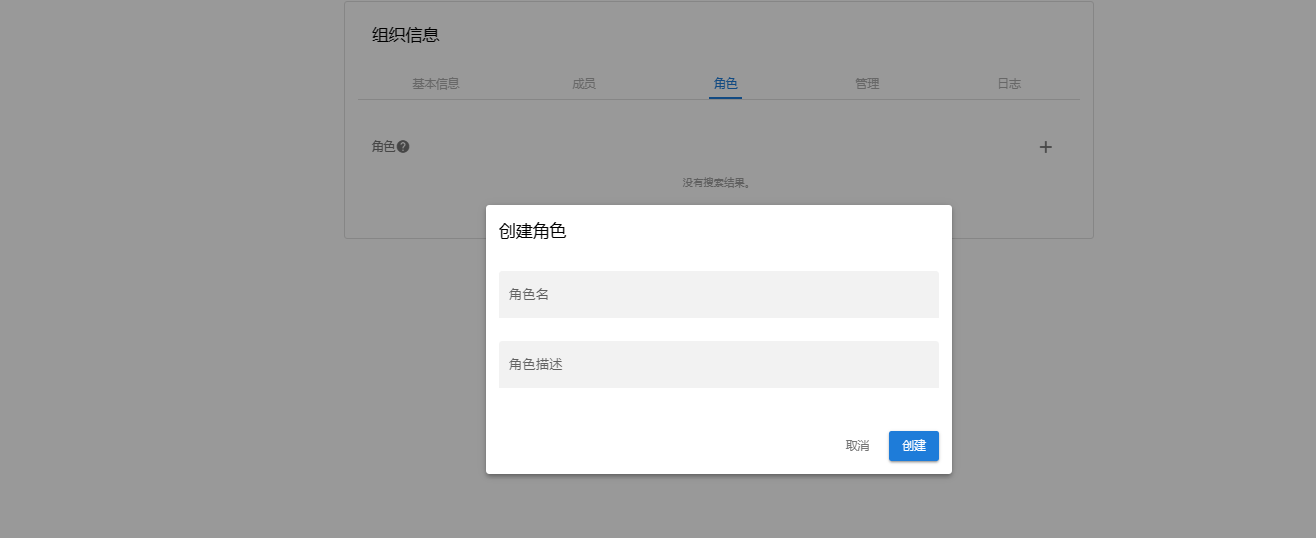
分配角色权限/删除角色
创建角色成功后可以看到右侧的两个按钮,点击左边按钮可为角色分配权限,点击右侧可删除该角色
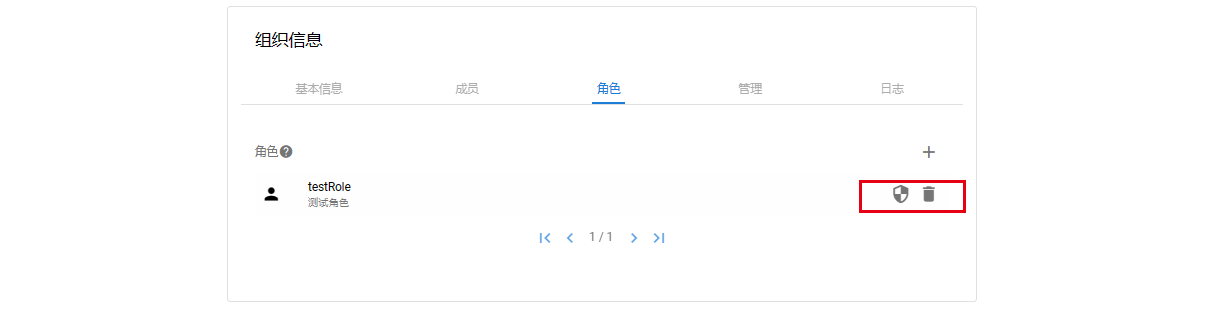
为角色分配权限,此处权限池由预制角色和应用权限组合而成
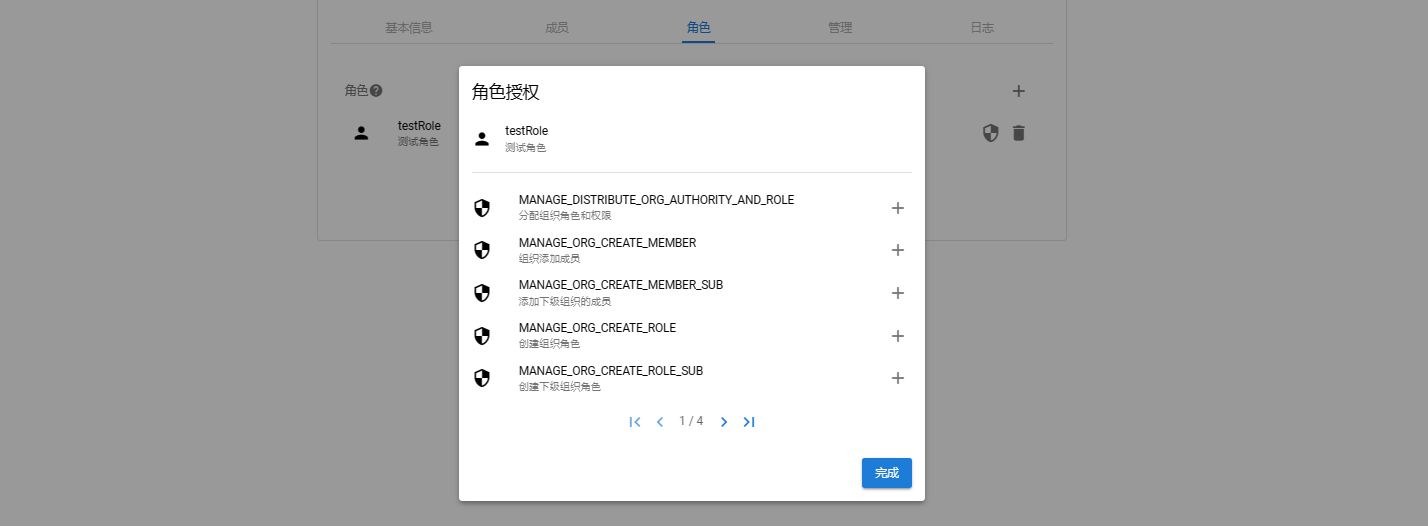
删除角色
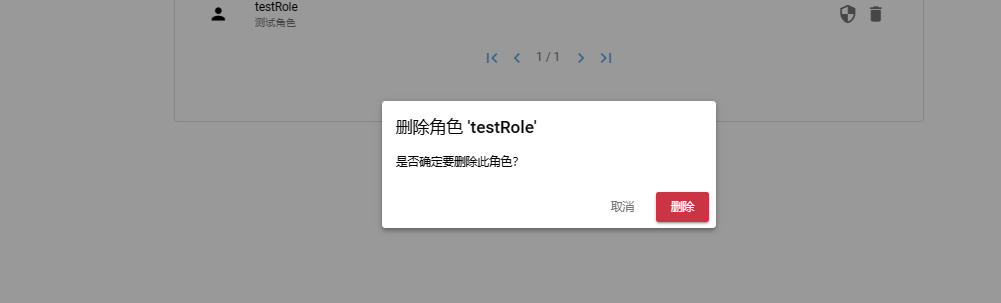
管理页
在管理页用户可执行退出组织删除组织及创建下级组织的操作,刚加入的普通成员只拥有退出组织的权限
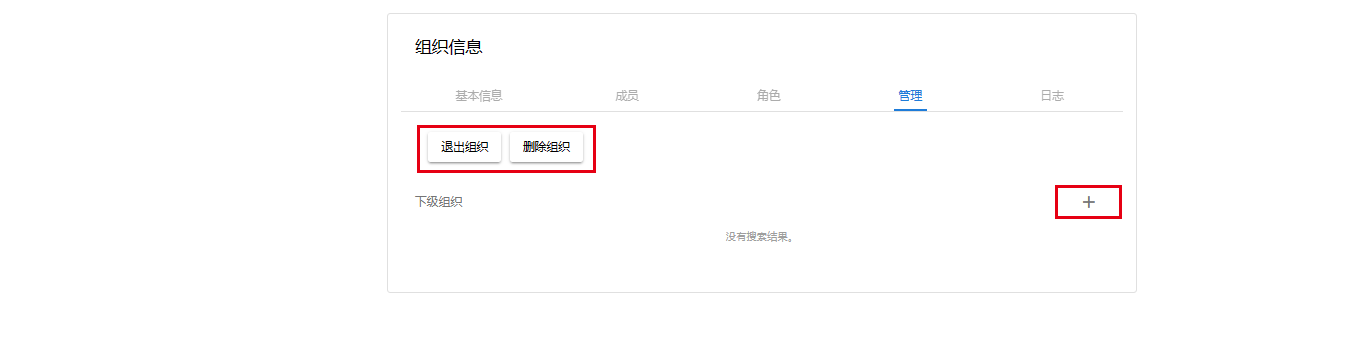
普通成员看到的页面
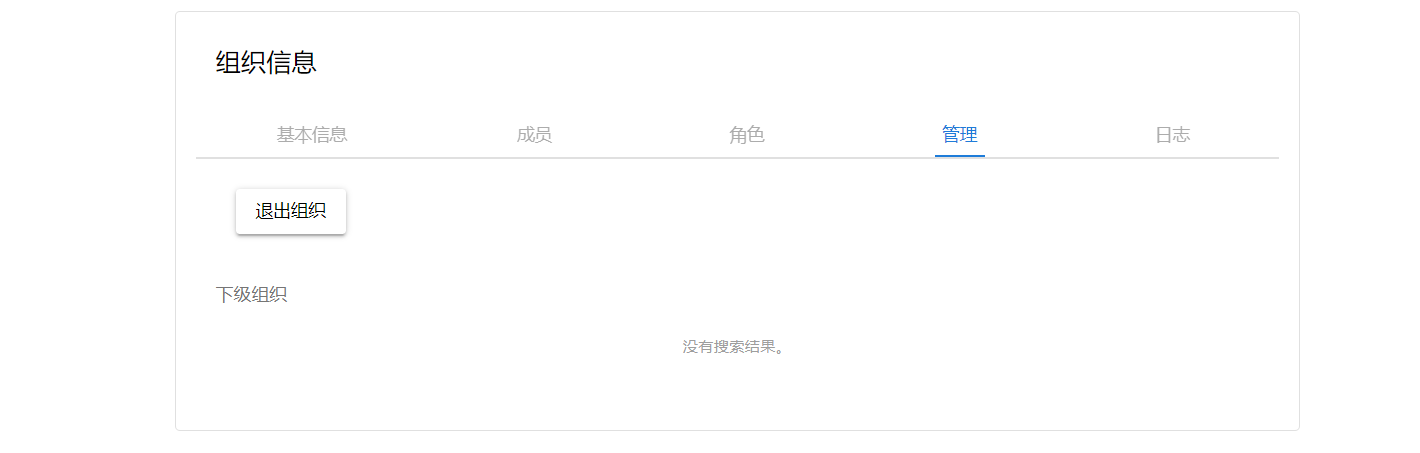
日志
组织内部的日志记录